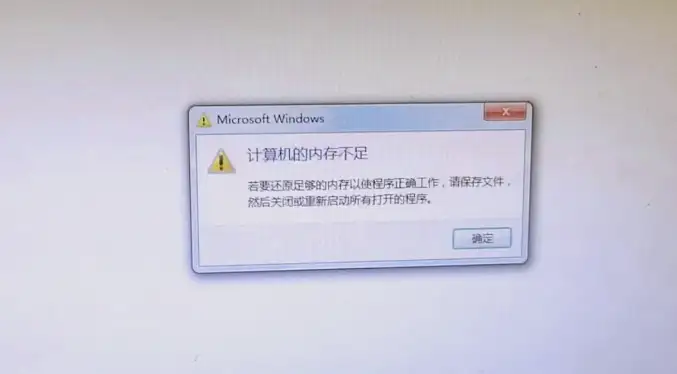电脑开机频繁弹出 “
物理内存不足” 提示,意味着系统可用 RAM 无法满足运行需求,可能导致程序卡顿、系统崩溃甚至
数据丢失。
奥德彪学习网从内存占用分析、临时解决、长期优化、硬件升级四个维度,系统梳理问题根源与解决方法,助你快速恢复电脑流畅度。
- 现象:未运行大型软件仍提示内存不足。
- 原因:程序关闭后驻留后台(如浏览器标签页、云同步工具),或开机自启动程序占用资源。
- 自查:
- Windows:按 Ctrl+Shift+Esc 打开任务管理器,在 “进程” 选项卡按 “内存” 排序,结束非必要进程。
- Mac:通过 “活动监视器”(应用程序→实用工具)查看并退出异常进程。
- 案例:同时打开 20 个浏览器标签页和 3 个视频播放器,内存占用达 90%,关闭多余标签页后缓解。
- 现象:内存占用随使用时间持续上升,重启后短暂恢复但很快复发。
- 原因:部分软件(如旧版浏览器、设计工具)存在代码缺陷,内存未正确释放。
- 自查:观察内存占用趋势,若每小时增长 5% 以上可能存在泄漏;更新软件至最新版本(开发者常通过补丁修复)。
- 案例:使用 Photoshop 2019 时内存从 4GB 升至 12GB,升级至 2024 版后稳定在 6GB。
- 现象:物理内存未满但系统频繁卡顿,“已提交内存” 接近虚拟内存上限。
- 原因:虚拟内存(分页文件)设置过小,或存放于低速硬盘分区。
- 自查:
- Windows:右键 “此电脑→属性→高级系统设置→性能设置→高级→虚拟内存更改”,检查分页文件是否为物理内存的 1.5-3 倍。
- Mac:通过 “终端” 输入 vm_stat 查看虚拟内存使用。
- 案例:8GB 内存电脑虚拟内存初始值设为 1GB,调整至 12GB 后多任务处理更流畅。
- 现象:内存占用异常波动(如 30% 骤降至 5%),或伴随蓝屏、死机。
- 原因:内存条金手指氧化、插槽接触不良,或内存颗粒损坏。
- 自查:重新插拔内存条(关机断电后用橡皮擦清洁金手指);运行内存测试工具(如 MemTest86、Rember)。
- 案例:检测发现 4GB 内存条有 12 个错误,更换后问题解决。
- 步骤:打开任务管理器,在 “详细信息” 选项卡右键高内存占用进程(如 Chrome.exe)选择 “结束任务”;在 “启动” 选项卡禁用不常用自启动程序(如云盘、游戏平台)。
- 效果:立即释放 30%-50% 内存,适用于紧急场景。
- Windows:按 Win+R 输入 % temp% 删除文件;或 “设置→系统→存储→临时文件”,勾选删除。
- Mac:“访达→前往→前往文件夹” 输入~/Library/Caches/ 删除缓存;或用 CleanMyMac 自动清理。
- 效果:释放 1GB-5GB 空间,间接减少内存占用。
- 原理:清除所有进程内存占用,重置虚拟内存分页文件。
- 适用场景:内存泄漏或后台程序过多导致的严重卡顿(重启前需保存工作)。
- 配置建议:初始大小为物理内存的 1.5 倍(如 8GB 设为 12288MB),最大值为 3 倍(如 8GB 设为 24576MB);存放于固态硬盘(SSD)分区,避免机械硬盘延迟。
- 案例:虚拟内存从 HDD 迁移至 SSD 后,多任务速度提升 40%。
- 步骤:
- Windows:“设置→更新和安全→Windows 更新” 安装推荐更新。
- Mac:苹果菜单→关于本机→软件更新,升级至最新版本。
- 关键软件:优先更新浏览器、办公软件、设计工具等内存密集型应用(新版本常优化内存管理,如 Chrome 120 版比 90 版内存占用降 25%)。
- 推荐工具:
- 案例:Chrome 换为 Firefox 后,10 个标签页内存从 6GB 降至 4GB。
- 关键参数:内存类型(DDR3/DDR4/DDR5,需与主板匹配)、频率(如 2400MHz、3200MHz)、容量上限(通过 CPU-Z 或主板官网查询)。
- 查询方法:访问主板厂商官网,或用 Crucial System Scanner 自动检测。
- 推荐配置:
- 办公场景:8GB DDR4 2666MHz(约 200 元)。
- 游戏 / 设计:16GB DDR4 3200MHz×2(双通道,约 800 元)。
- 高端工作站:32GB DDR5 5600MHz×2(约 3000 元)。
- 品牌:优先三星、海力士、金士顿等一线品牌。
- 安装步骤:关机断电,打开机箱,按下内存插槽卡扣,对准金手指插入至卡扣锁紧,开机后进入 BIOS 确认容量。
- 测试工具:MemTest86(建议运行 4 小时以上)、AIDA64(内存与缓存测试)。
- 短期应急:关闭进程、清理文件、重启电脑。
- 中期优化:调整虚拟内存、升级系统 / 软件、使用轻量工具。
- 长期根治:升级物理内存,匹配使用需求。
通过系统排查与分层优化,可彻底解决物理内存不足问题。若问题持续,建议联系专业人员检测硬件故障。